Spotify werkt zijn apps regelmatig bij voor alle apparaten en het bedrijf lost eventuele problemen op die in de bijgewerkte versies worden aangetroffen.
Het wordt aanbevolen om altijd de meest recente versie van de Spotify-app te gebruiken, aangezien deze de meest recente bugfixes en beveiligingspatches bevat.
De Spotify-app werkt zichzelf meestal bij wanneer er een update beschikbaar is. Door up-to-date te blijven, heb je toegang tot de meest recente verbeteringen en beveiligingen.
Mogelijk moet u de app upgraden als er nieuwe functies worden geïntroduceerd. Beveiliging is een ander gebied waar bij elke release veel vooruitgang wordt geboekt.
Verbeterde functionaliteit is slechts een van de vele voordelen van het updaten van de Spotify-app.
Wat moet ik doen als Spotify verouderd is?
De Spotify-app is eenvoudig te updaten. Spotify is een muziek streaming service die constant updates voor zijn app uitbrengt met bugfixes en nieuwe functies.
Het onderhouden van een gestage stroom app-updates wordt om een aantal redenen aangemoedigd. Spotify voor Windows, macOS, iOS en Android heeft nu automatische updates.
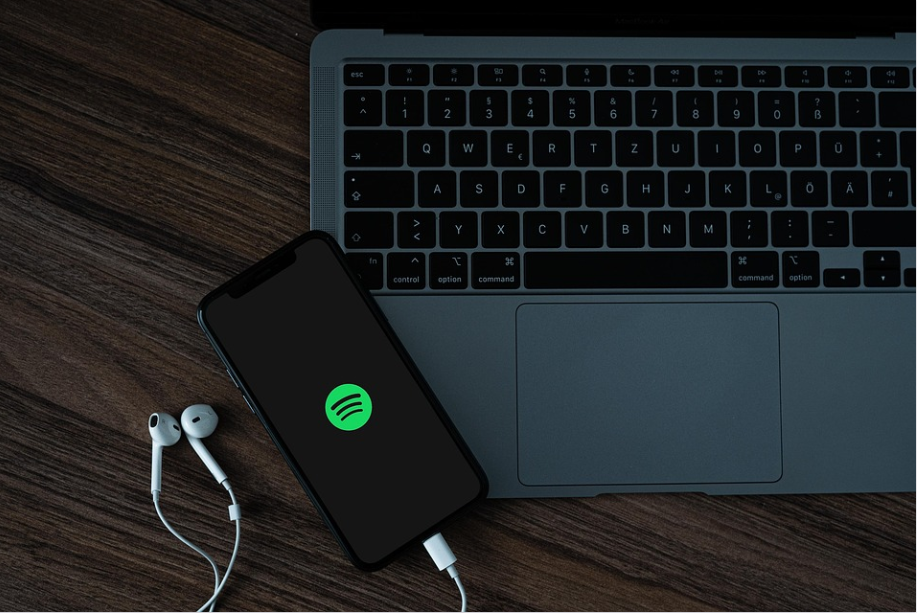
PC: PIXABAY
Voor de Spotify Lite-app werkt hetzelfde proces voor updates. Spotify kan op veel verschillende manieren up-to-date worden gehouden. Hier zijn er een aantal:
- Op pc
- Op Android
- Op iPhone
1. Op pc
Als je Spotify op een pc gebruikt, is het updaten van het programma een fluitje van een cent. Alleen de desktopversie van de software mag worden bijgewerkt, niet de webgebaseerde versie.
De online app van Spotify ontvangt regelmatig upgrades van het bedrijf. De volgende stappen helpen u bij het updaten van Spotify op uw computer:
- Start Spotify op uw computer en log in op uw account.
- Selecteer uw gebruikersnaam door erop te tikken.
- Als er een knop "Update beschikbaar" verschijnt, kiest u deze.
Als gevolg hiervan is het updaten van Spotify op uw computer net zo eenvoudig als klikken op een knop. Als er een update beschikbaar is, verschijnt er een blauwe knop in de pijl.
Als noch de blauwe knop, noch de knop Bijwerken beschikbaar aanwezig is, gebruikt u de meest recente versie van het programma.
2. Op Android
Kortom, het updaten van Spotify op een Android-telefoon is een fluitje van een cent. Als u geen automatische updates wilt gebruiken, is het handmatige proces de enige optie.
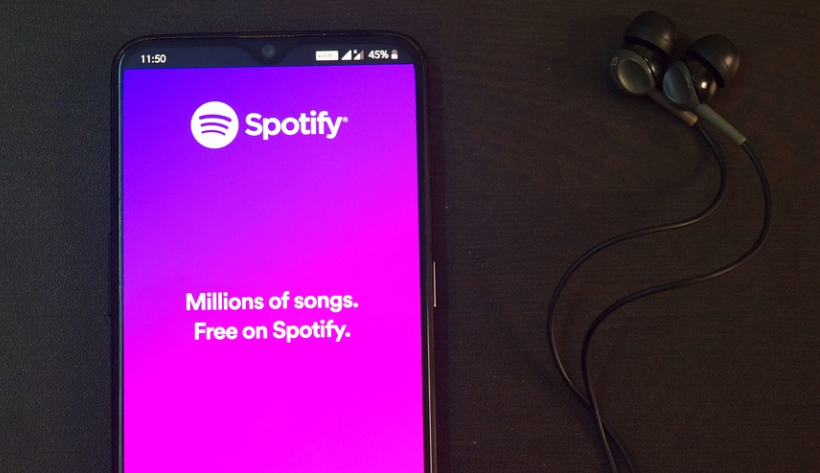
PC: PIXABAY
Volg gewoon de onderstaande instructies om de Spotify-app op uw Android-apparaat bij te werken:
- Start de App Store en zoek naar Spotify.
- Als er een knop "Bijwerken" verschijnt, kiest u deze.
Spotify-app-updates voor Android-apparaten kunnen ook handmatig worden geïnstalleerd. Om Spotify te krijgen, zoekt u ernaar in de Google Play Store. Klik op de menuknop (drie puntjes) en schakel automatische updates in.
Op die manier zal Spotify zichzelf automatisch updaten wanneer je je Android-apparaat met wifi verbindt.
3. Op iPhone
Bovendien is het updaten van Spotify voor iPhones een fluitje van een cent. Geautomatiseerde updates zijn bijna altijd ingeschakeld. Als dat het geval is, kunt u het bijwerken van het programma zelf overslaan.
Spotify kan handmatig worden bijgewerkt via de app store door Updates te selecteren. Ga daarna naar Spotify en kies Update profiel. Apps op iPhones kunnen ook automatisch worden bijgewerkt.
Selecteer iTunes Store en App Store in het menu Instellingen om aan de slag te gaan. Zorg ervoor dat u op de apps klikt die u wilt downloaden onder de opties voor automatisch installeren. Spotify is dus ook in staat tot automatische updates.
Quick Links:
- Wat is Spotify Duo en hoe lid te worden: eenvoudige stappen
- Download Spotify Premium-app gratis op uw Android-telefoon
- Hoe Avast-abonnement annuleren? Stapsgewijze handleiding
- AirPlay op LG Smart TV: in 6 eenvoudige stappen
Conclusie: Hoe Spotify bijwerken?
Als u problemen ondervindt bij het upgraden met behulp van de technieken die we zojuist hebben besproken, kunt u altijd de meest recente versie van Spotify downloaden van hun officiële site door deze link te volgen.
Als gevolg hiervan is het bijwerken van de Spotify-app is simpel. U kunt dit vanaf elke computer of smartphone doen, inclusief de iPhone en Android.
Alleen de lokale kopie van een programma mag op een pc worden bijgewerkt; hiervoor is geen webgebaseerde interface. Kortom, als u de bovenstaande instructies volgt, komt alles goed.
Bedankt voor het lezen van het artikel. We vertrouwen erop dat je vraag over het insluiten van een Spotify-playlist hiermee is beantwoord.
Help ons uitbreiden door dit artikel door te sturen naar je vrienden en familie. Als u vragen of opmerkingen heeft, kunt u deze in het opmerkingenveld plaatsen.
